
- •1.1.2 Основные цели предприятия ип «Франц»
- •1.1.3 Документация ип «Франц»
- •1.1.4 Организационная структура и объект управления ип «Франц»
- •1.1.5 Краткая характеристика подразделения и видов его деятельности
- •1.2 Экономическая сущность комплекса экономических информационных задач
- •1.2.1 Общие сведения о задачах
- •1.2.2 Анализ требований к разрабатываемому ресурсу
- •1.2.3 Способы решения задачи
- •1.3 Обоснование необходимости и цели разработки программного обеспечения для интернет-магазина «neo-tuning»
- •1.4 Анализ существующих разработок и обоснование выбора технологии проектирования
- •1.5 Обоснование проектных решений по видам обеспечения
- •1.5.1 Обоснование по техническому обеспечению (то)
- •1.5.2 Обоснование по информационному обеспечению (ио)
- •1.5.3 Обоснование по программному обеспечению (по)
- •1.5.4 Обоснование по технологическому обеспечению
- •2 Разработка программного обеспечения для интернет- магазина ооо «neo-tuning»
- •2.1 Постановка задачи
- •2.1.1 Общая характеристика организации решения задачи на эвм
- •2.1.2 Ожидаемые риски на этапах жизненного цикла и их описание
- •2.2 Информационное обеспечение задачи
- •2.2.1 Информационная модель и ее описание
- •2.2.3 Используемые классификаторы и системы кодирования
- •2.2.4 Характеристика первичных документов с нормативно-справочной и входной оперативной информацией
- •2.2.5 Характеристика базы данных
- •2.2.6 Характеристика результатной информации
- •2.3 Программное обеспечение задачи
- •2.3.1 Общие положения (пользовательская карта сайта)
- •2.3.2 Структурная схема пакета
- •2.3.3 Описание программных модулей
- •2.3.4 Описание файлов проекта интернет-магазина «neo-tuning»
- •2.4 Технологическое обеспечение задачи
- •2.4.1 Организация процесса информационной поддержки интернет-магазина
- •2.4.2 Выбор политики рекламы, продвижения интернет-магазина при его размещении в сети Интернет
- •2.6 Описание контрольного примера реализации проекта
- •3 Обоснование экономической эффективности проекта
2.6 Описание контрольного примера реализации проекта
В качестве контрольного примера реализации проекта будет представлен пример, показывающий процесс оформления посетителем заказа, и последующей его обработки администратором системы из администраторской панели.
В первую очередь посетитель заходит на главную страницу интернет-магазина. Затем посетитель переходит в каталог интересующей его продукции. В результате пользователь попадает на карточку интересующего его товара. В данном примере была открыта карточка товара «Подшлемник Fox YK-7705. Новый.», пройдя по пути Главная/Мототовары/Экипировка/ Подшлемники. Карточка товара представлена на рисунке 2.44.

Рисунок 2.44 – Карточка выбранного товара
Если посетителю заведомо известно, какой именно товар ему нужен, он может воспользоваться поиском. Для контрольного примера был выбран Подшлемник Fox YK-7705. На главной странице находится форма поиска. Если ввести в поисковое поле следующую фразу: «Подшлемник Fox YK-7705», то в результате будет произведен поиск товара. Результат поиска товара представлен на рисунке 2.45.
На рисунке можно видеть, что поиск работает корректно, и найденный товар соответствует товару, найденному вручную через каталог.
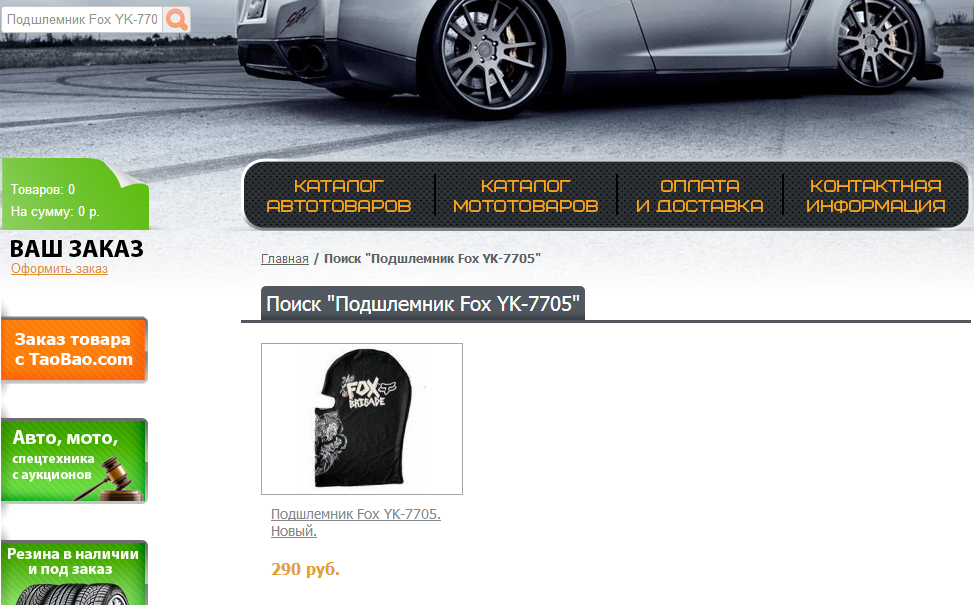
Рисунок 2.45 – Результат поиска товара
Если посетителю доподлинно неизвестна модель товара, но он знает частичное название (например, изготовителя, серию и пр.), можно ввести в поиск часть фразы. Например, если ввести в поисковое поле фразу «Подшлемник Fox», то в результатах поиска отобразятся все товары, содержащие в заголовке данную фразу, то есть подшлемники Fox. Результат поиска по части фразы представлен наглядно на рисунке 2.46
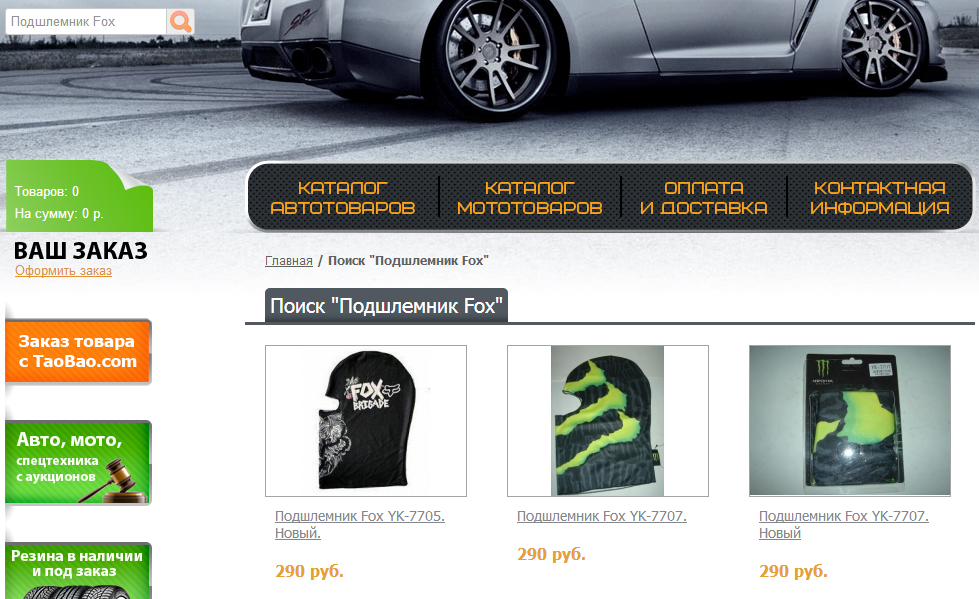
Рисунок 2.46 – Результаты поиска по части названия товара
Если посетитель просматривает карточку товара и убеждается в том, что это нужный ему товар, он кликает кнопку «Добавить в корзину». После добавления товара в корзину страница выглядит следующим образом: кнопа «Добавить в корзину» меняется на кнопку «Оформить заказ» (кнопка открывает корзину пользователя), а в левом верхнем углу, где визуально отображена корзина пользователя, появляется запись, что в корзине находится один товар на сумму 290 р. Страница карточки товара после добавления товара в корзину показана на рисунке 2.47.

Рисунок 2.47 – Страница карточки товара после добавления его в корзину
При клике на кнопку «Оформить заказ» в карточке товара или на ссылку «Оформить заказ» под корзиной пользователя, открывается корзина пользователя. Она выглядит следующим образом: в верхнем блоке находятся списки товаров с возможностью редактирования количества данного товара для заказа прямо внутри корзины, а так же с возможностью из корзины быстро перейти в карточку заказанного товара, кликнув по ссылке на этот товар. Под списком товаров выводится итоговая стоимость заказа (итого: 290 р.).
Второй блок снизу – контактные данные, которые включают в себя следующие поля: адрес, электронная почта, номер телефона.
В самом низу находится блок, куда можно внести любые примечания или пожелания к заказу. В самом низу находится кнопка «Заказать!» При клике на эту кнопку заказ поступает в обработку, т.е. записывается в соответственные таблицы базы данных, после чего эта информация становится доступна из администраторской панели.
Корзина пользователя с готовым к оформлению заказом представлена на рисунке 2.48. Для контрольного примера были введены произвольные контактные данные и произвольное примечание.

Рисунок 2.48 – Корзина пользователя с готовым к оформлению заказом
При клике на кнопку «Заказать!» появляется сообщение, в котором содержится номер заказа, информация о заказе (наименование продукции с ссылкой на карточку товара, итоговая стоимость покупки). Ниже пользователь получает сообщение: «Спасибо за оформление заказа! Наш менеджер свяжется с Вами в ближайшее время по указанным контактным данным». Наглядно это представлено на рисунке 2.49.
При оформлении заказа (нажатии на кнопку «Заказать!») все данные из заполненной формы записываются в соответствующие поля таблиц базы данных, после чего доступ к этим данным появляется у администратора системы. Дальнейшая обработка только что выполненного заказа будет представлена ниже.

Рисунок 2.49 – Конечная форма при оформлении заказа
После того, как было рассмотрено оформление заказа посетителем системы, будет рассмотрена обработка заказа администратором системы.
В первую очередь администратор системы проходит авторизацию, введя логин и пароль. После того, как он прошел авторизацию, открывается стартовое окно администраторской панели управления, содержащее пункты «Управление структурой сайта», «ТОП товары» и «Управление заказами». Для того, чтобы обработать заказ, который только что поступил в систему, администратору необходимо выбрать пункт «Управление заказами». При клике по ссылке «Управление заказами» открывается таблица «Система заказов». Последние заказы находятся вверху таблицы. Самый верхний заказ – заказ, который был оформлен в первой части пункта. Наглядно таблица с заказом, отправленным в систему с целью демонстрации примера работы системы, изображена на рисунке 2.50. На рисунке видно, что номер заказа совпадает с тем, что был выдан пользователем. В первую очередь менеждер (администратор системы) видит дату регистрации заказа, стоимость будущей покупки, контактные данные, введенные заказчиком.

Рисунок 2.50 – Таблица со списком заказов
Для того чтобы просмотреть, какие именно товары заказал пользователь, необходимо развернуть содержимое заказа – кликнуть на кнопку «Содержимое заказа», находящуюся с пятом столбце таблицы. При клике на эту кнопку появляется таблица, содержащая перечень заказанных товаров (в данном случае – один товар, «Подшлемник Fox YK-7705. Новый.»). Визуально таблица с содержимым заказа определенного пользователя показана на рисунке 2.51.

Рисунок 2.51 – Содержимое заказа
В итоге менеджер (администратор системы) получает всю информацию, необходимую для того, чтобы выполнить заказ. Далее менеджер решает, какие заказы обработать в первую очередь, и связывается в обязательном порядке с заказчиком, чтобы обговорить способ доставки, оплаты. и подтвердить факт заказа товара.
